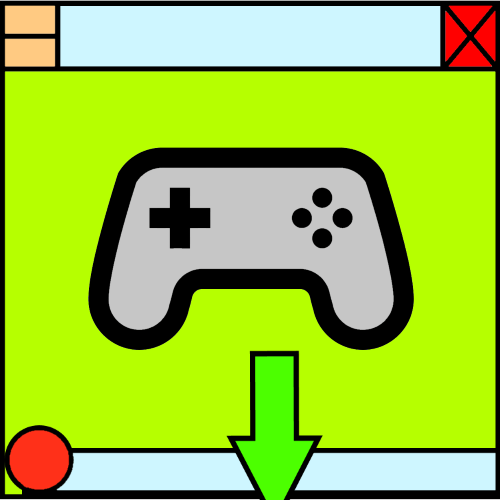Зміст
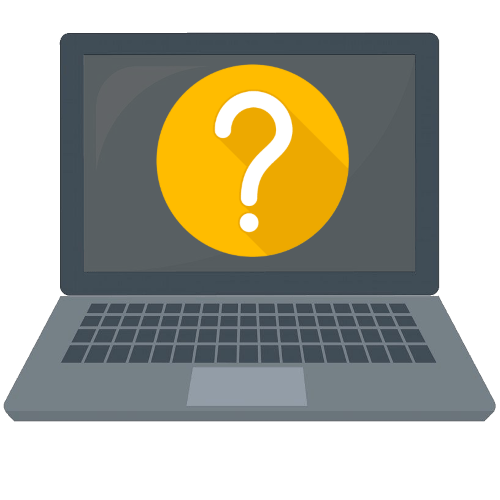
Причина 1: неправильні налаштування яскравості
Найбільш часто розглянутий збій є програмним, і полягає в неправильно налаштованої яскравості дисплея. Кроки рішення наступні:
- Спочатку спробуйте збільшити яскравість комбінаціями клавіш-як правило, за це відповідає поєднання Fn з однією з функціональних. На деяких ноутбуках, зокрема, виробництва Acer, вказану дію можна виконати натисканням Fn + стрілка вправо .
- Також варто перевірити системний повзунок. У Windows 10 редакції 1903 і вище для цього достатньо відкрити " центр сповіщень»
: натисніть на кнопку в правому нижньому кутку, потім скористайтеся елементом
" розгорнути»
.
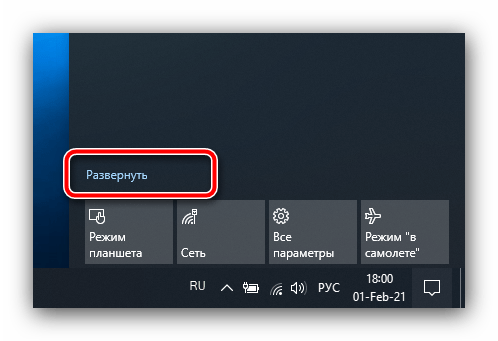
Перемістіть точку на смузі в крайнє праве положення.
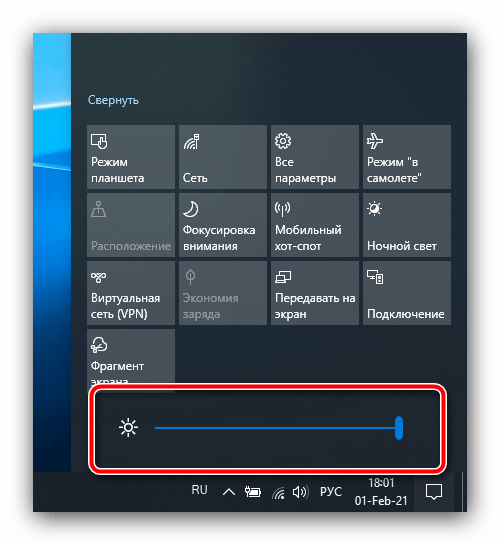
У більш старих варіантах» десятки " знадобиться відкрити «Параметри» : використовуйте комбінацію Win+I , потім виберіть пункт «Система» .
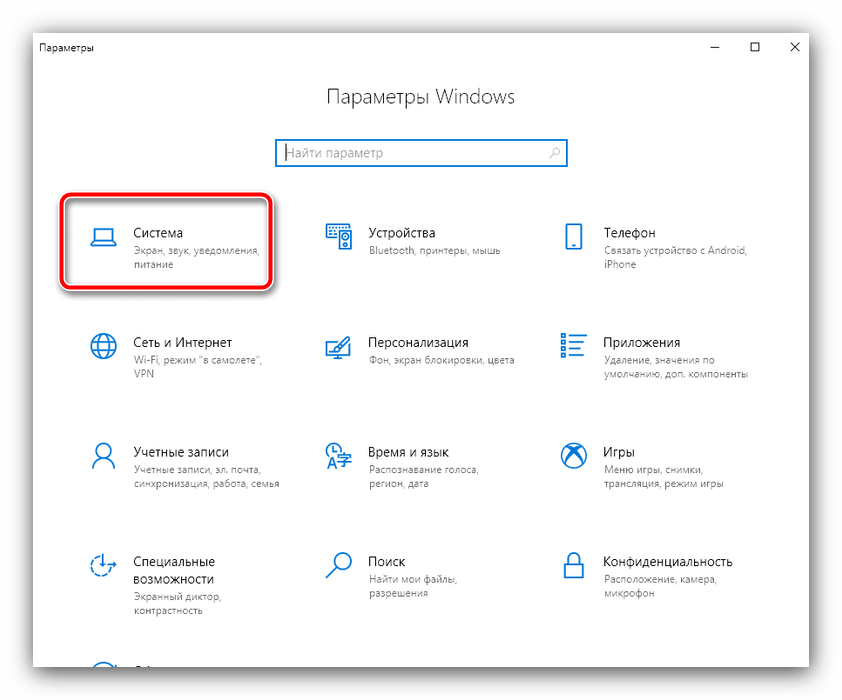
Тут клікніть по позиції " Дисплей» , і в правій частині вікна буде шуканий елемент.
- Також не завадить перевірити налаштування електроживлення. Найпростіше перейти до них за допомогою засобу " виконати»
: натисніть
Win+R
, введіть у поле запит
control.exe powercfg.cpl,,3і клікніть «ОК» .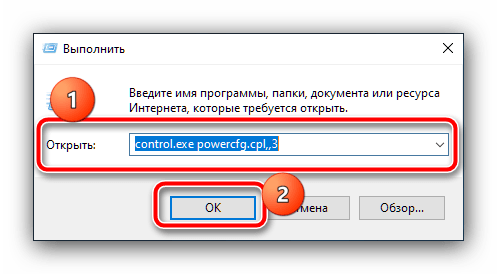
Відкрийте пункт»екран" і перевірте, яким чином встановлена яскравість – якщо вона знаходиться на мінімумі, причина проблеми саме в цьому.

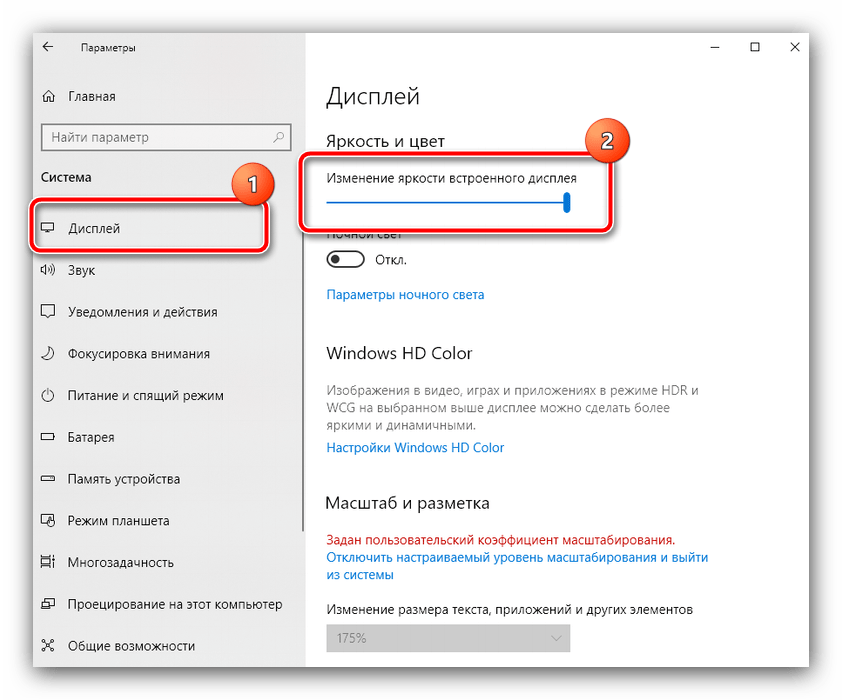
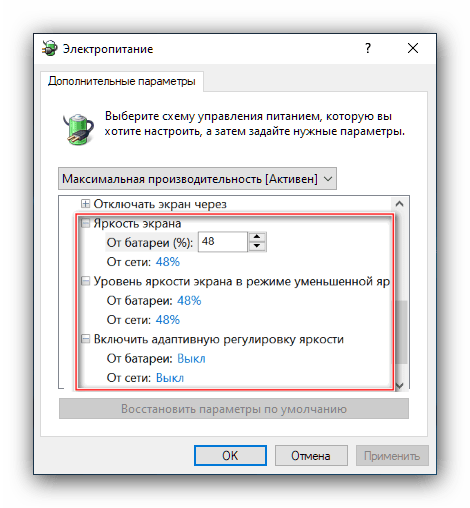
Причина 2: неправильні параметри драйвера Intel
У деяких ситуаціях джерелом проблеми є параметри драйвера Intel HD Graphics, яке встановлено в більшості ноутбуків як енергоефективне відеоядро. Воно ж за замовчуванням і працює при використанні системи і переважної кількості прикладних додатків. Для усунення збою драйвер потрібно налаштувати.
- Найпростіший спосіб відкрити панель управління по Intel – натиснути праву кнопку миші на порожньому просторі робочого столу і вибрати відповідний пункт контекстного меню. Якщо він відсутній, перевірте системний трей - синій квадрат з білою стрілкою (або емблема Intel для більш старих варіантів) і є іконка швидкого доступу.
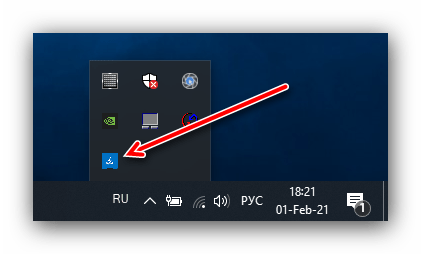
В самому крайньому випадку можна відкрити»пошук" і ввести в нього запит
intel- потрібний нам результат називається " центр управління графікою Intel» або схожий за значенням. - Подальші дії залежать від варіанту ПЗ, встановленого у вашому екземплярі. Наприклад, для нових вбудованих GPU потрібно відкрити пункт меню екрану і вибрати вкладку»Колір" . Скористайтеся блоком " збільшення яскравості» - тут нам потрібна смуга " всі кольори» , додаток відбувається після натискання на кнопку «+» .
- У деяких версіях драйвера присутній настройка " збільшений час автономної роботи для ігор» , яку теж потрібно відключити.
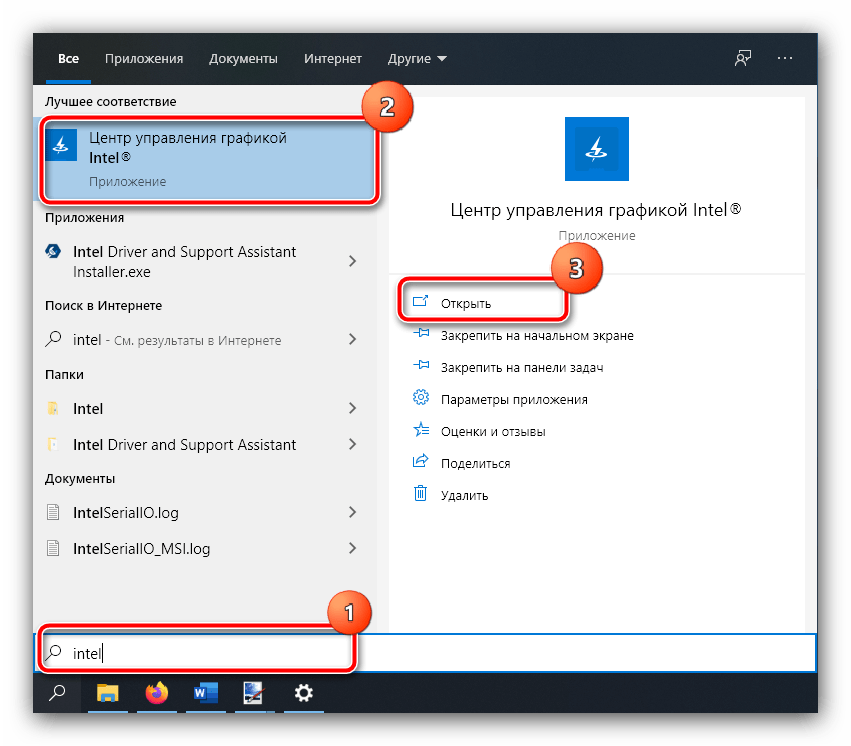
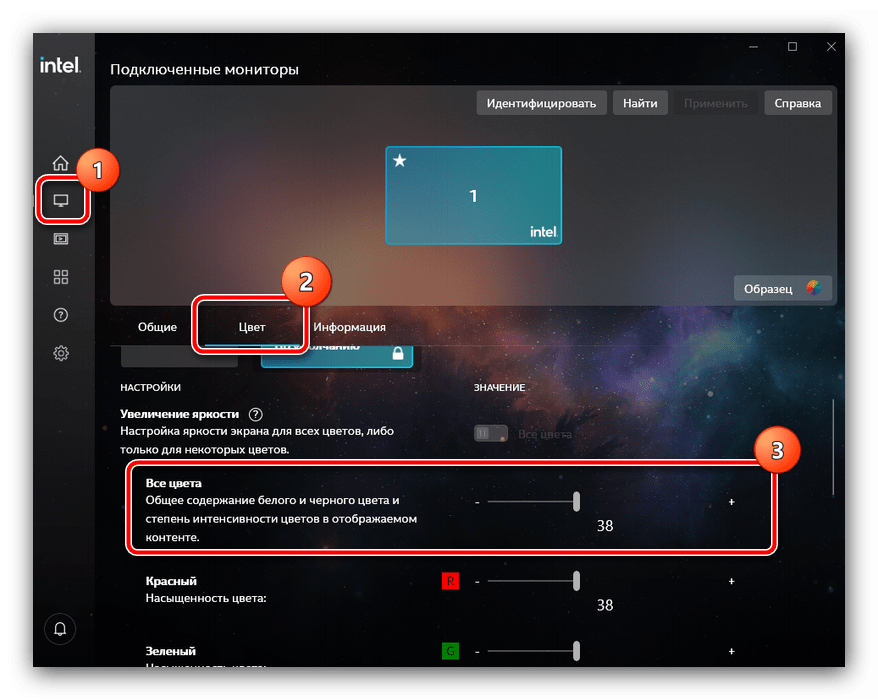
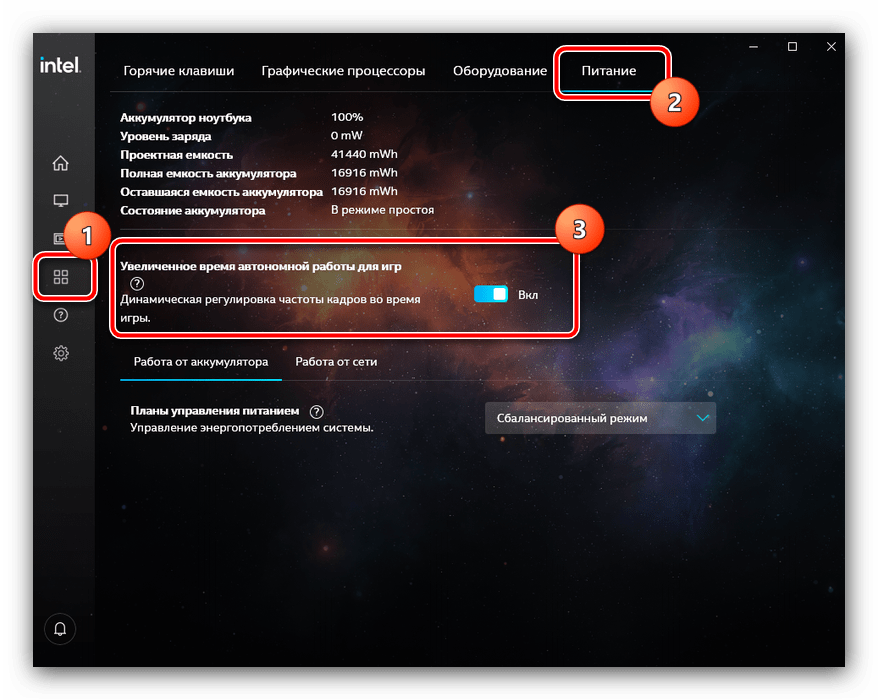
Якщо внесені зміни не принесли ефекту, спробуйте перезавантажити лептоп – при вході в систему вона повинна підхопити нові настройки.
Причина 3: Неполадки з датчиком закриття кришки
Більш серйозним випадком тьмяного екрану є проблеми з самою матрицею. Першою потрібно перевірити роботу перемикача кришки ноутбука: можливо, датчик вийшов з ладу і змушує систему думати, що вона закрита. Для цих цілей скористайтеся магнітом: піднесіть його до рамки навколо екрану і проводите по ній – якесь місце повинно магнітитися. Далі відшукайте відповідну йому позицію на панелі ноутбука з платою і клавіатурою і піднесіть магніт туди. Якщо пристрій на нього реагує (яскравість підвищилася), це ознака виходу сенсора з ладу. Ця процедура вимагає деяких специфічних навичок, тому буде краще, якщо її виконають професіонали з центру по ремонту ноутбуків.
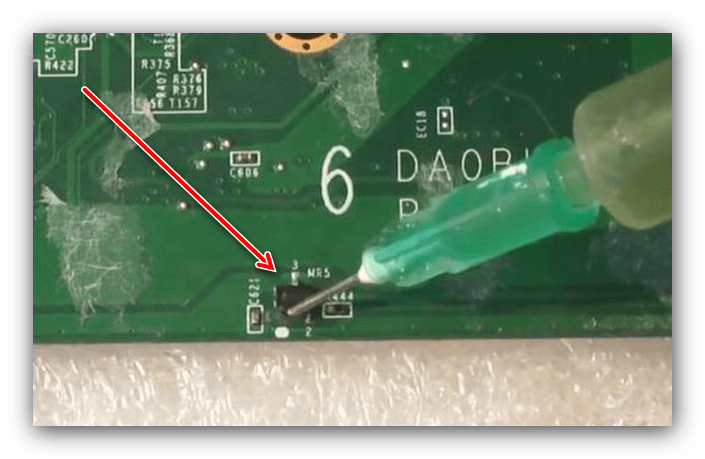
Причина 4: дефекти шлейфу
Часом виною всьому буває шлейф, який з'єднує материнську плату і матрицю екрану. У деяких моделях лептопів він розташований не дуже вдало, і при активній експлуатації може перетертися. Останнє викликає цілий ряд симптомів, і низька яскравість – лише один з них. Для перевірки спробуйте кілька разів закрити і відкрити кришку, а також зафіксувати її в різних положеннях. Якщо при цьому в якійсь з позицій проблема тьмяного екрану пропадає, справа точно в шлейфі, і його потрібно замінити. Це можна зробити самостійно, але ми все-таки порекомендуємо звернутися в сервісний центр.

Причина 5: проблеми з підсвічуванням
Підсвічування дисплея майже будь-якого ноутбука здійснюється за допомогою світлодіодних смуг, які живляться і управляються інвертором. Останній елемент також схильний до поломок, нехай і досить рідко, порівняно з іншими комплектуючими. У разі подібного збою самостійно усунути його неможливо, так як Інвертор розведений на системній платі, тому єдиним рішенням буде візит в майстерню. Аналогічно можна усунути і вигоряння світлодіодів підсвічування.
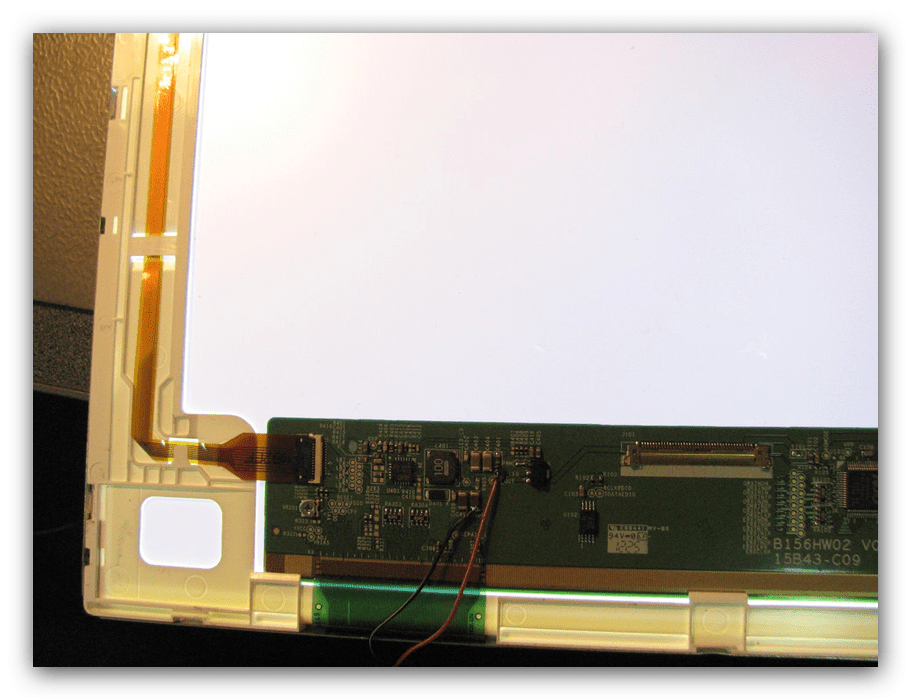
Причина 6: Поломки матриці
Останнє джерело розглянутої проблеми являє собою збій матриці – наприклад, у вашому екземплярі вона бракована або виявилася пошкоджена з інших причин. Про це ясно говорить неефективність спроб відновлення працездатності описаними вище методами. Ремонту панель не підлягає, її можна тільки замінити.